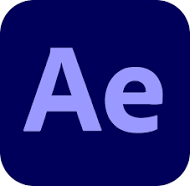
에펙 그래프 에디터 Easy Ease 쉽게 이해하고 다루기
로~스윗!
안녕하세요!!
[로스윗의 달콤친절한 에프터이펙트] 강사 로스윗입니다 :)
지난 [로스윗의 달콤친절한 프리미어프로] 강의가
반응이 너무 좋고, 에프터이펙트 강의로 해달라는 요청이 많아서
이어서 바로 에펙 강의를 진행하게 되었습니다 ^^
여러분의 성원과 응원에 진심으로 감사드립니다 :)
이 강의는 이제 막 영상편집에 입문한 초보자를 위한 강의로 기초와 원리를 탄탄하게 잡아주는 강의입니다.
그렇기에 이 강의를 신청한 대부분의 수강생분들은 에프터이펙트가 처음인 경우가 많습니다.
고로 선행학습과 복습 차원에서 [핵심요약]을 미리 올려드리니 수강생분들은 예습과 복습을 열심히 해주시기 바랍니다.
또한 각 강의마다 필요한 강의 자료는 첨부파일을 올려드리니 꼭 다운받으셔서 강의에 차질없이 잘 따라와주세요!
아울러
수강은 못하지만 블로그 포스팅으로만 에펙을 공부하시는 모든 분들에게도
조금이나마 도움이 되는 글이 되었으면 좋겠습니다 :)
더 열심히 강의하는 로스윗이 되겠습니다 :D
그럼 모두 로~스윗!
에펙 그래프 에디터 Easy Ease 쉽게 이해하고 다루기
- 학습내용
1. Easy Ease의 이해
2. Keyframe Assistant 3가지 옵션의 특징 이해
3. 그래프 에디터의 속도 그래프 확인 방법
4. Easy Ease를 활용한 애니메이션 제작
- 학습목표
1. Easy Ease를 활용하여 키프레임 속도를 제어할 수 있다.
2. 타임라인에서 그래프 에디터를 확인할 수 있다.
3. 속도 제어를 활용한 키프레임 애니메이션을 만들 수 있다.
- 핵심요약
1. Easy Ease는 키프레임 속도를 제어하는 기능으로 총 3가지 옵션을 가지고 있다.
2. Easy Ease의 3가지 옵션은 키프레임을 선택한 상태에서 마우스 우클릭을 하고 Keyframe Assistant 메뉴에서 볼 수 있다.
3. Easy Ease In은 “감속”을 의미하며, 키프레임을 기준으로 In이 되는 시점을 서서히 감속하는 기능이다. 단축키는 키프레임을 선택한 상태에서 “Shift+F9”이다.
4. Easy Ease Out은 “가속”을 의미하며, 키프레임을 기준으로 Out이 되는 시점을 서서히 가속하는 기능이다. 단축키는 키프레임을 선택한 상태에서 “Ctrl+Shift+F9”이다.
5. Easy Ease는 Easy Ease In과 Out을 모두 적용하는 옵션으로 감속과 가속이 같이 이루어진다. 단축키는 키프레임을 선택한 상태에서 “F9”이다.
6. 그래프 에디터(Graph Editor)의 단축키는 “Shift+F3”이다.
7. Easy Ease의 속도를 확인해보려면 그래프 에디터에서 마우스 우클릭 후 “Edit Speed Graph”를 클릭한다.
- 평가하기 (정답은 댓글에서 확인)
1. 다음 중 Keyframe Assistant 메뉴에서 선택할 수 있는 옵션이 아닌 것은?
1) Easy Ease
2) Edit Easy Ease
3) Easy Ease In
4) Easy Ease Out
2. Keyframe Assistant 옵션 중 키프레임(Keyframe) 모양이 모래시계 형태로 바뀌는 옵션은?
1) Easy Ease
2) Easy Ease In
3) Easy Ease Out
4) Keyframe hold
3. 다음 중 그래프 에디터(Graph Editor)의 단축키는?
1) Ctrl + F2
2) Ctrl + F3
3) Shift + F2
4) Shift + F3
[다음 강의 보러가기]
아무도 모르는 에펙 키프레임 종류와 속성의 모든 것
아무도 모르는 에펙 키프레임 종류와 속성의 모든 것 로~스윗! 안녕하세요!! [로스윗의 달콤친절한 에프터이펙트] 강사 로스윗입니다 :) 지난 [로스윗의 달콤친절한 프리미어프로] 강의가 반응이
rosweet.tistory.com
[이전 강의 보러가기]
에펙 트림 패스(Trim Path)로 텍스트/그림/라인/ 애니메이션 잡는 방법
에펙 트림 패스(Trim Path)로 텍스트/그림/라인/ 애니메이션 잡는 방법 로~스윗! 안녕하세요!! [로스윗의 달콤친절한 에프터이펙트] 강사 로스윗입니다 :) 지난 [로스윗의 달콤친절한 프리미어프로]
rosweet.tistory.com
'달콤친절한 에프터이펙트' 카테고리의 다른 글
| 이미지/영상 합성의 시작, 에프터이펙트 마스크 모드! (1) | 2021.04.03 |
|---|---|
| 아무도 모르는 에펙 키프레임 종류와 속성의 모든 것 (1) | 2021.03.27 |
| 에펙 트림 패스(Trim Path)로 텍스트/그림/라인/ 애니메이션 잡는 방법 (1) | 2021.03.13 |
| 에펙 펜 툴(Pen Tool)에 이런 꿀기능도 있었어!? (ft. 직선 / 곡선 / 패스 / 마스크 페더 / 세부속성) (1) | 2021.03.06 |
| 에펙 쉐입 레이어(Shape Layer) 생성, 단축키, 속성(fill, storke, path, transform) (1) | 2021.02.27 |



